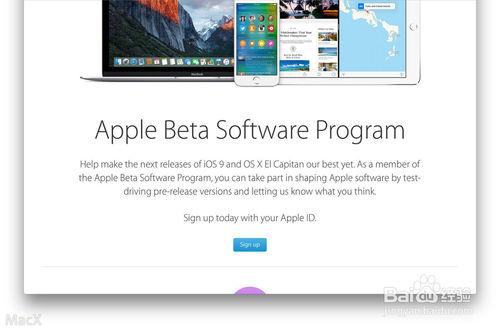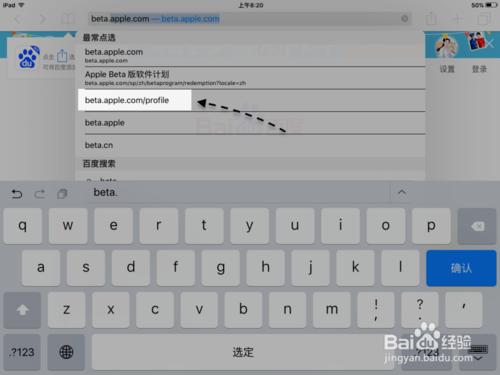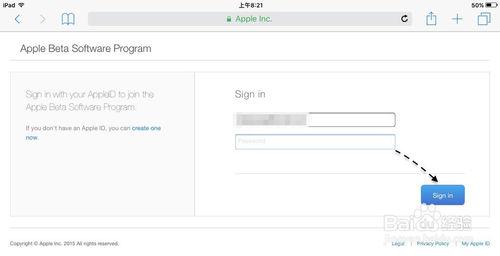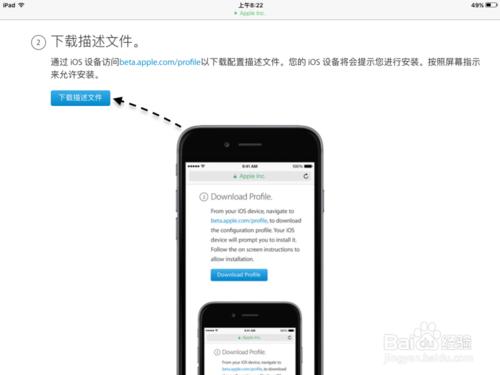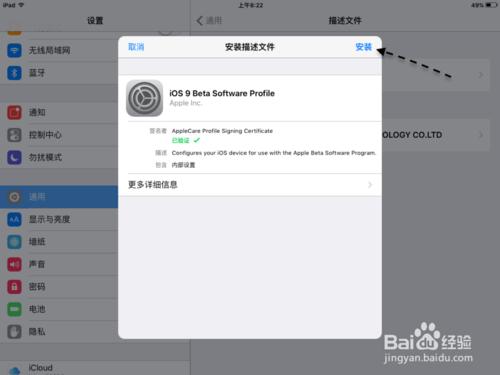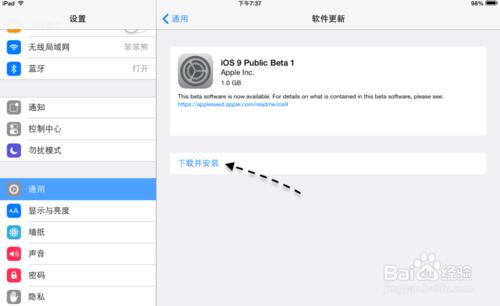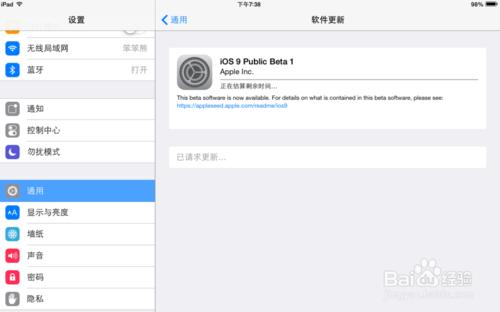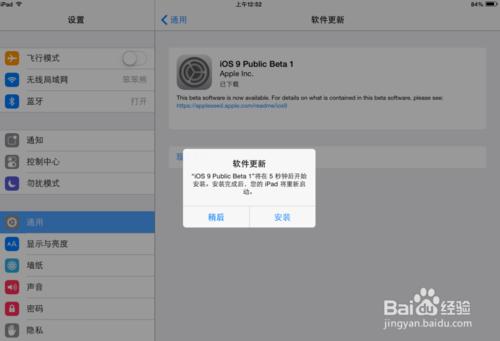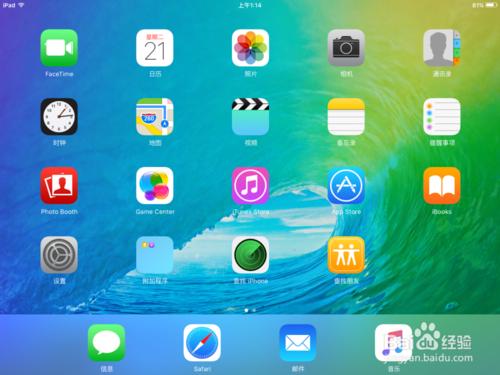當前蘋果的下一代 iOS 移動操作系統已經發布,不過當前只是測試版,正式版則要等到今年9月份才會發佈。當然在新系統中,有一些新的功能,如果想要嚐鮮的朋友,提前體驗 iOS9 中的新功能,目前是可以通過升級測試版的。下面簡單介紹下怎麼升級 iOS9 公測版的操作方法。
工具/原料
iOS 設備、Apple ID
方法/步驟
如下圖所示,我這裡以一部 iPad 為例,我們可以直接在 Safari 瀏覽器中進入蘋果的 iOS9 公測版頁面。
接著在頁面裡輸入自己的 Apple ID 與密碼,點擊 Sign in 按鈕繼續。
當登錄註冊成功以後,接著會在頁面中看到一個用於升級 iOS9 公測版系統的描述文件,點擊“下載描述文件”按鈕繼續。
隨後會自動跳轉到設置中,點擊“安裝”按鈕繼續,如圖所示
當我們在 iOS 設備上安裝好了用於可以下載升級 iOS9 的描述文件以後,重新啟動一下設備,然後依次進入【設置-通用-軟件更新】裡,檢測當前最新的 iOS9 版本。當檢測出來 iOS9 系統以後,點擊“下載並安裝”按鈕繼續,如圖所示
由於 iOS9 升級系統的容量比較大,第一次升級時差不多是在2個G左右,所以下載時間會有點長,請耐心等待。
當下載完成以後,就可以自動更新了,如圖所示
如下圖所示,這是在升級更新到了 iOS9 系統以後的主屏界面。